

Kiinnostaako uusi MacBook Pron kosketusnäyttö, mutta etkö ole varma, kannattaako se ylimääräistä? Touché, ilmainen Mac-sovellus, voit esikatsella, kuinka Applen kosketusnäyttö korvaa avaimen ylimmän rivin, ja se toimii millä tahansa Mac-tietokoneella, joka käyttää macOS Sierra -ohjelman uusinta versiota.
Tämä sovellus ei ole käytännöllinen päivittäisen tietokoneen käytön kannalta: se on vain kosketuslevyn käyttöliittymä kelluvalla ikkunalla. Mutta jos olet utelias kosketuspalkin toimivuudesta, tämä on lähinnä mahdollista käydä kokeilematta uutta MacBook Prota hankkimalla. Seuraavassa kerrotaan, miten se perustetaan, ja muutamia asioita, joita opimme pelaamaan sen kanssa.
Voit ladata Touchen täältä. Asenna se yksinkertaisesti purkamalla sovellus ja vetämällä se Sovellukset-kansioon. Tarvitset MACOS 10.12.1 -ohjelman, jotta tämä sovellus toimisi. Jos sovellus ei toimi, sinun on ladattava MacOSin uusin versio ja asennettava se.
Käynnistä Touchè ja näet päällekkäisikkunan.

Tämä ikkuna simuloi kosketusnäytön, ja voit käyttää hiirtäsi vuorovaikutuksessa sen kanssa. Napauta esimerkiksi kirkkauskuvakkeen vasemmalla puolella olevaa nuolta ja näet samanlaisen ulkoasun kuin useimmilla MacBook-malleilla.

Voit asettaa muutamia Touché-asetuksia. Kun sovellus avautuu ensimmäisen kerran, napsauta valikkorivillä Touché ja valitse sitten Preferences.

Tästä voit asettaa muutaman pikanäppäimen.

Suosittelen lisätä pikakuvakkeen "koskettaa kosketusnäyttöä" varten, joten voit nopeasti käyttää ohjelmaa ja piilottaa sen tietokoneen käytön aikana.
Nyt kun sinulla on virtuaalinen kosketusnäyttö, käytä Macia ja näet, mitä se tarjoaa. Hyvin harvat kolmannen osapuolen työkalut tukevat tätä ominaisuutta, mutta useimmat Applen omista sovelluksista tekevät.
Esimerkiksi: huomasin Safarin selaamisen aikana, että on olemassa joukko kuvakaappauksia, jotka edustavat kaikkia tällä hetkellä avoimia välilehtiä.

Napauttamalla niitä voit vaihtaa välilehdet.
Kun muokkaat asiakirjaa Pagesissa, kosketusnavassa on muutamia perusmuotoiluvaihtoehtoja.

Voit myös nähdä tekstin ehdotuksia, jotka muistuttavat iOS-näppäimistöä. Aloita esimerkiksi kirjoittamalla "tomaatti" ja näet suosituksen tomaattiemojoille.

Vielä yksi asia, jonka huomasin: Terminaalin käyttämisen yhteydessä kosketuslevy antaa sinulle nopean "man" -painikkeen mihin tahansa käynnissä olevaan komentoon. Napauta tätä ja näet kyseisen sovelluksen man-sivun.
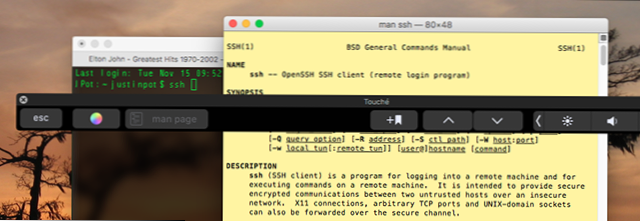
Terminaalikäyttäjät menettävät edelleen fyysisen paineen avaimen, mutta kuolemansuojat pystyvät uudelleen kartoittamaan korkkien lukituksen paetakseen.
Tämä sovellus antaa nopean kokeilun kosketusnavalle ilman uutta laitteistoa. Jos pystyt kuvittelemaan itseäsi näiden ominaisuuksien avulla säännöllisesti, harkitse MacBookin päivittämistä kosketuspalkkiin. Mutta jos löydät itsesi mieluummin fyysisiksi avaimiksi, et tiedä, ettet maksa ylimääräistä tätä ominaisuutta varten. Ainakin ei nyt: olemme varmoja, että Apple on suunnitellut tätä toista näyttöä, joten pysy kuulolla.